Anuncio publicitario
 No todas las computadoras tienen lo último en hardware de vanguardia o juegan Crysis con los gráficos más altos. Sin embargo, para aquellos que tienen una computadora de juegos muy capaz, pero también una computadora no tan capaz, StreamMyGame ofrece una forma de permitirle jugar Crysis en esa computadora portátil con 512 MB de RAM y otras especificaciones no tan impresionantes.
No todas las computadoras tienen lo último en hardware de vanguardia o juegan Crysis con los gráficos más altos. Sin embargo, para aquellos que tienen una computadora de juegos muy capaz, pero también una computadora no tan capaz, StreamMyGame ofrece una forma de permitirle jugar Crysis en esa computadora portátil con 512 MB de RAM y otras especificaciones no tan impresionantes.
Otro bono es el soporte para un Cliente Linux, pero hoy nos centraremos en la transmisión de Windows a Windows.
Un par de limitaciones: una, tendrá que pagar para usar resoluciones superiores a 640 x 480 durante la transmisión. Dos, la calidad de los gráficos se reducirá bastante a medida que transmita el juego y estará limitado por su red. Tres, también le piden que pague para transmitir a través de Internet más allá de una prueba. Puedes ver aquí lo que puede hacer con la versión gratuita frente a la versión de pago.
Configurar el servidor
- Uno de los primeros pasos es que tendrás que registrar una cuenta para descargar su servidor y software de reproducción. Le pedirán un correo electrónico, un nombre de usuario y una contraseña.
- Descargue el instalador del servidor / reproductor tanto a la computadora que ejecutará el juego real (servidor) como a la computadora que recibirá la transmisión (cliente).
- Instale el software. Es una instalación bastante sencilla y todas las opciones se pueden dejar como están. Tendrás que reiniciar tu computadora al final.
- Debería haber un nuevo icono en la bandeja del sistema, un círculo rojo con una S y una marca de verificación verde, este es el servidor Streamer. Para comenzar, agregaremos un juego. Haga clic derecho en el icono y presione Agregar juegos:
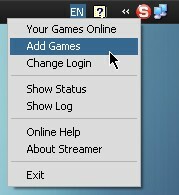
- En el Agregar juegos y aplicaciones ventana tiene dos opciones: puede hacer que el software escanee todo el directorio de Archivos de programa en busca de aplicaciones, o puede agregarlas manualmente. Dado que el escaneo no es particularmente rápido, usaremos el Seleccionar un juego o una aplicación.
- Agregaré el juego Crysis, que almacena el ejecutable del juego (por defecto) en C: \ Archivos de programa \ Electronic Arts \ Crytek \ Crysis \ Bin32 \ Crysis.exe. Haga doble clic en él y el nombre del ejecutable se agregará a la lista. En este punto, puede seleccionar más programas o puede hacer clic en lo que haya agregado y presionar Agregar seleccionados:
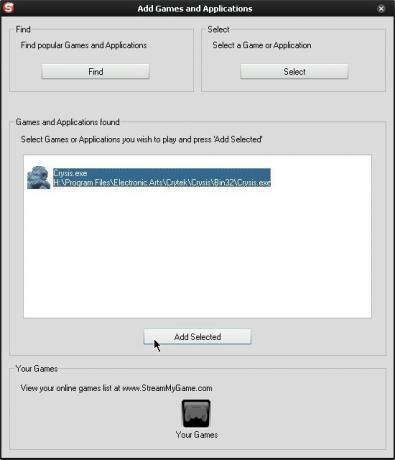
Usando el cliente
- En la computadora cliente, navegue hasta su Tu página de juegos. El juego que agregaste en el paso 6 de Configurar el servidor debe aparecer en la lista.
- Para jugar el juego en la computadora cliente, haga clic en el segundo ícono de la izquierda debajo Inicie el servicio Streamer, que muestra una casa y el logotipo de StreamMyGame en la esquina. La información sobre herramientas debería decir Transmitir juego en casa:
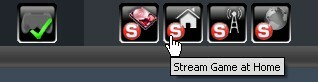
- Se le dirigirá a una página donde podrá elegir las distintas configuraciones, incluido el ancho de banda de video, el ancho de banda de audio y la resolución. Para cuentas gratuitas, la resolución máxima es de 640 x 480. Debería experimentar con las distintas configuraciones de ancho de banda de video / audio: mi computadora portátil en una red inalámbrica funciona a 5 Mbit / s para el ancho de banda de video. Pegar Guardar ajustes una vez que crea que tiene una configuración de transmisión aceptable:
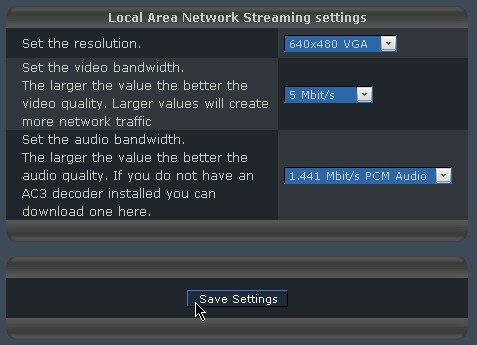
- Para jugar, haga clic en el botón grande sobre el Configuración de transmisión de red de área local (la casa con el logotipo de StreamMyGame) y permita que su navegador inicie la aplicación:
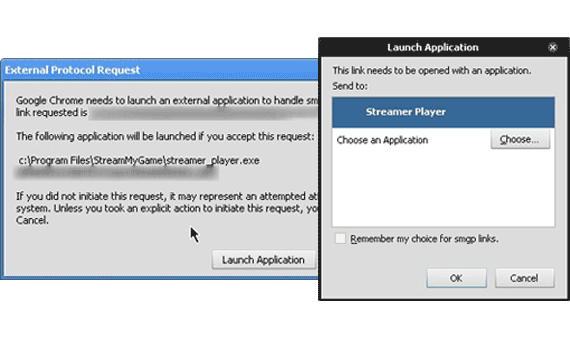
- Debería aparecer una ventana solicitando sus datos de inicio de sesión y una opción para guardarlos. Inicie sesión con su cuenta StreamMyGame y el juego debería comenzar en la computadora host, mientras la computadora cliente recibe una transmisión. Eso es todo para transmitir juegos de una computadora a otra:
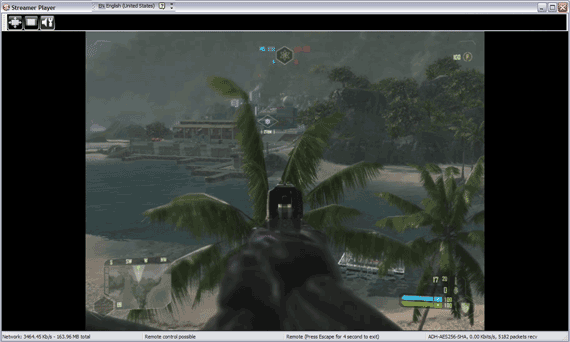
Y una vista del anfitrión:

Pocas notas
- Si el juego tiene un retraso notable entre la entrada y lo que se muestra en la pantalla, es posible que deba reducir el ancho de banda de video asignado, o asegúrese de que ninguna otra aplicación esté ocupando el ancho de banda de su red. Cambiar de una conexión inalámbrica a una por cable también ayudará.
- ¿Sin sonido? Deberá habilitar Stereo Mix o "What U Hear" u otras funciones de grabación similares en la computadora host. Dirigirse a Panel de control, haga doble clic Dispositivos de sonido y audio, y en la primera pestaña debajo Volumen del dispositivo, haga clic en el Avanzado botón. En el nuevo Volumen principal ventana ir a Opciones> Propiedades, y cambia el Dispositivo mezclador a “Entrada de línea / Entrada de micrófono” (si no tiene esta opción, busque la selección que le permite ajustar el volumen para la grabación). En la siguiente selección, asegúrese de que la casilla de Stereo Mix / What U Hear / similar terminology esté marcada y desactivada. StreamMyGame tiene un pequeño dato rápido en esto si necesita más ayuda.
Credito de imagen: shanewarne60000
Soy un estudiante de secundaria del sur de California; disfruto de los videojuegos y pierdo el tiempo. Cuando no estoy trabajando en el trabajo escolar, mato el tiempo en la computadora.


